原标题:如何修复 windows 资源管理器在侧边栏中显示两次驱动器
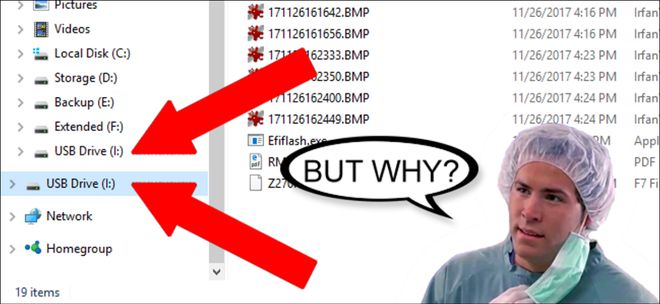
当您将外部驱动器插入 Windows 10 计算机时,它会在 Windows 资源管理器的导航窗格中显示为单独的条目。但它也显示为这台电脑下嵌套项目中的一个条目,如死池旁边所示。
如果这种事情让你陷入困境——比如如果你一直打开我的电脑菜单,只是想让你的导航窗格更整洁——有一种方法可以通过在注册表编辑器中进行一些调整来遏制这种行为. 这是你如何做到的。
标准警告:注册表编辑器是一个强大的工具,滥用它会使您的系统不稳定甚至无法运行。这是一个非常简单的技巧,只要您遵守说明,就不会出现任何问题。也就是说,如果您以前从未使用过它,请考虑在开始之前阅读有关如何使用注册表编辑器的信息。在进行更改之前,一定 要备份注册表 (和您的计算机!)。
要开始使用,请按键盘上的 Windows R。在打开字段中,键入regedit(对于 Windows 注册表编辑器),然后单击确定。
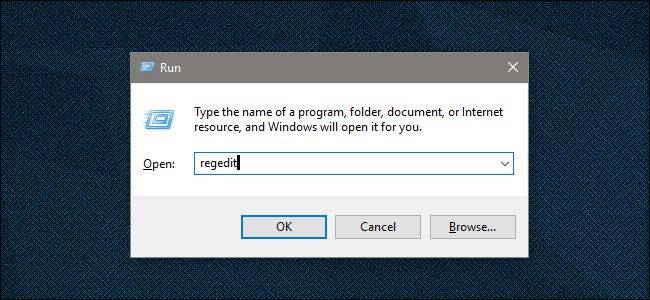
要开始使用,请按键盘上的 Windows R。在打开字段中,键入regedit(对于 Windows 注册表编辑器),然后单击确定。
使用位置栏导航到此位置:
计算机\HKEY_LOCAL_MACHINE\SOFTWARE\Microsoft\Windows\CurrentVersion\Explorer\Desktop\NameSpace\DelegateFolders\{F5FB2C77-0E2F-4A16-A381-3E560C68BC83}

注册表编辑器窗口底部应突出显示密钥文件夹。右键单击文件夹名称,然后单击删除。
{F5FB2C77-0E2F-4A16-A381-3E560C68BC83}
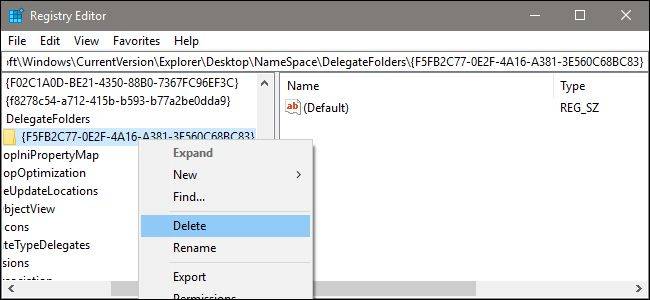
重复的驱动器图标应立即从 Windows 的文件资源管理器中消失。
还有一个步骤,但它是可选的。如果您使用的是 64 位 PC(过去几年出售的大多数 PC 都是),您还需要删除另一个键以在浏览和打开窗口中隐藏重复的驱动器,例如当您将照片上传到网站时出现的那些。要涵盖这一点,请使用与上述相同的过程转到另一个键。
计算机\HKEY_LOCAL_MACHINE\SOFTWARE\WOW6432Node\Microsoft\Windows\CurrentVersion\Explorer\Desktop\NameSpace\DelegateFolders\{F5FB2C77-0E2F-4A16-A381-3E560C68BC83}
删除密钥以删除条目。你完成了!现在您可以回到更整洁的 Windows 资源管理器了。返回搜狐,查看更多
责任编辑:
评论0